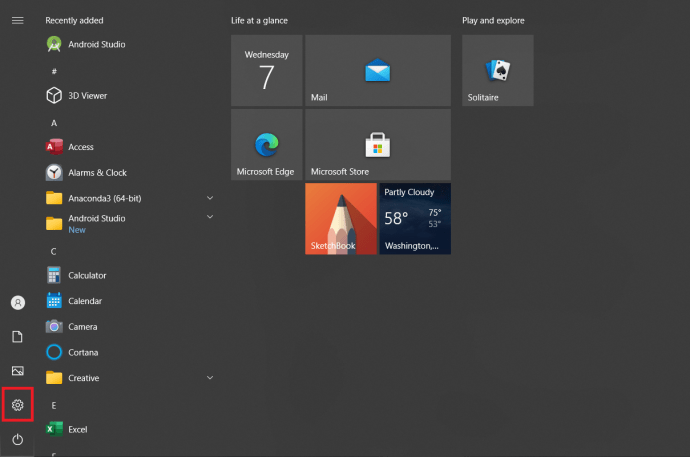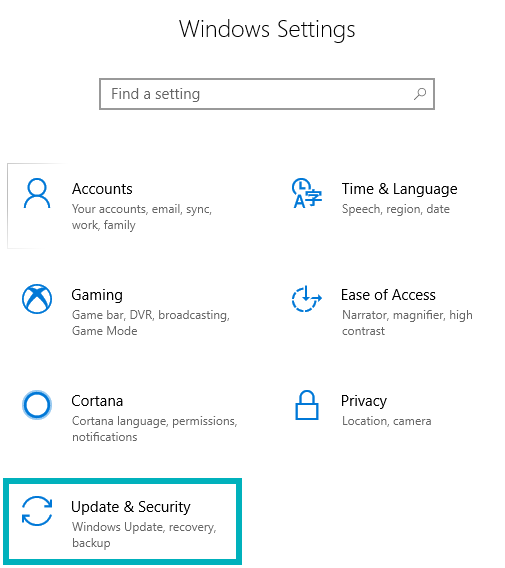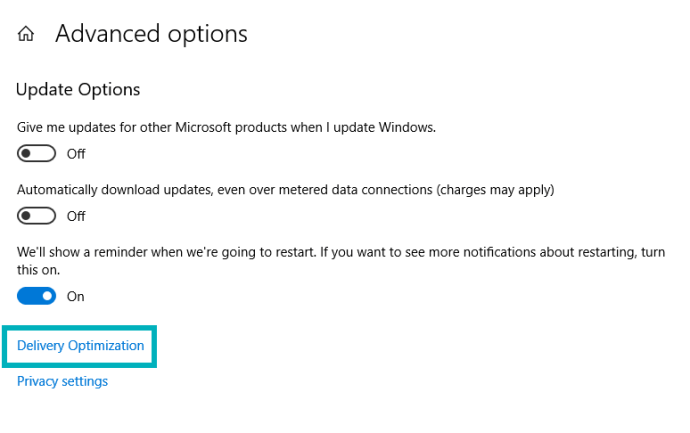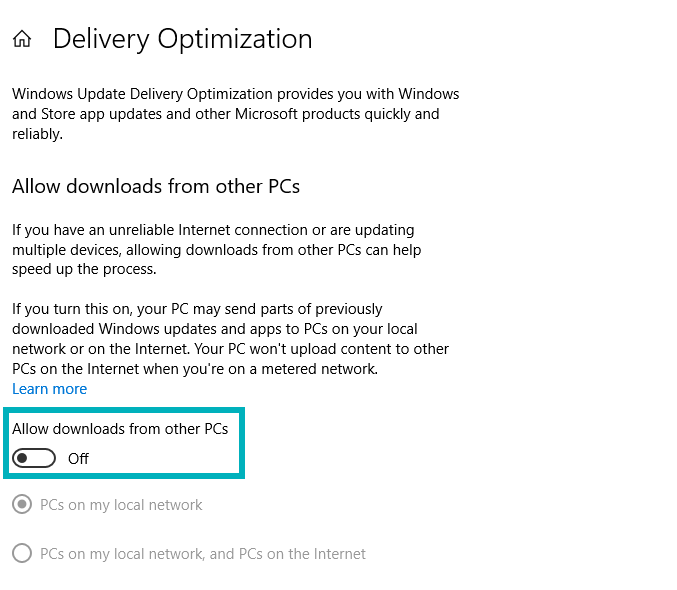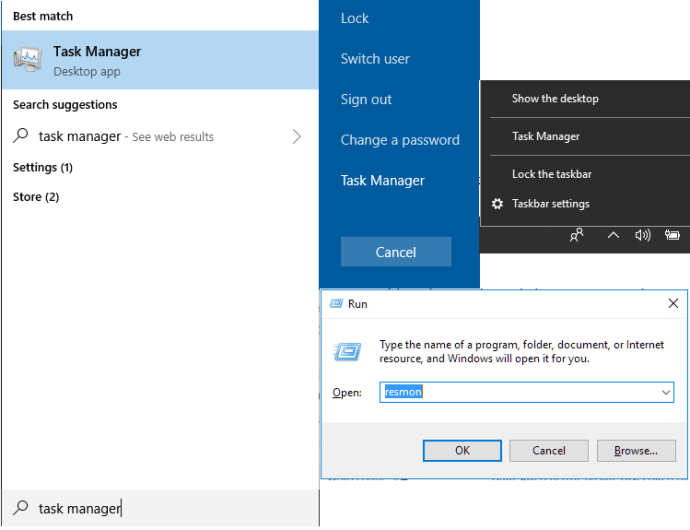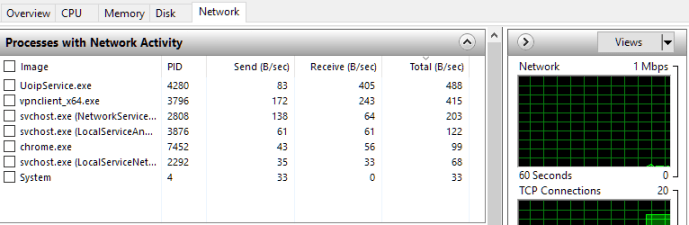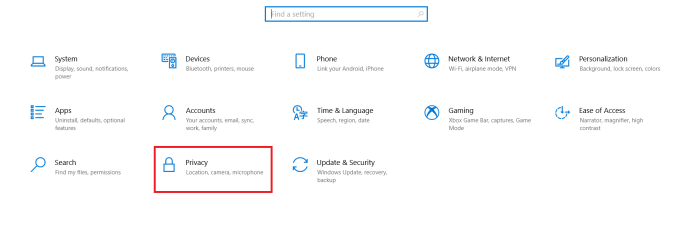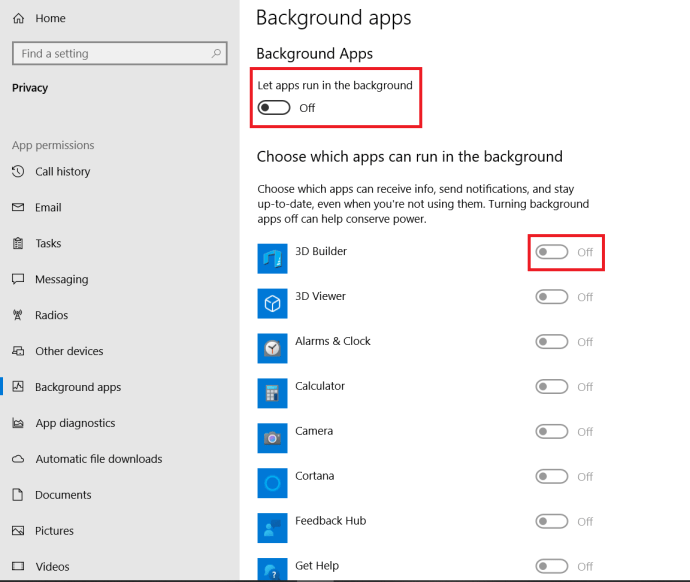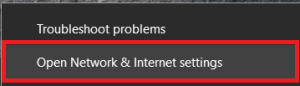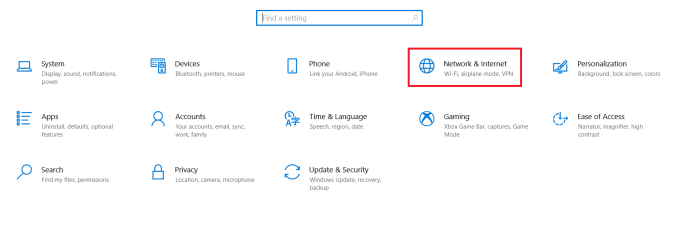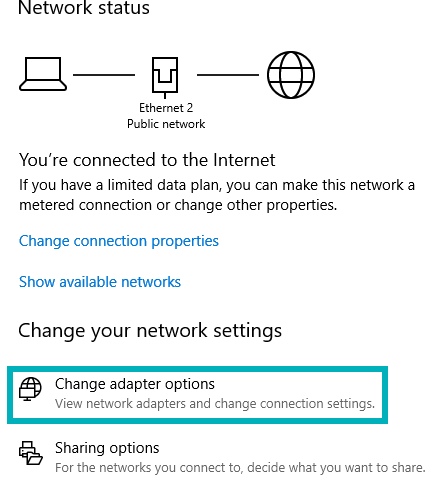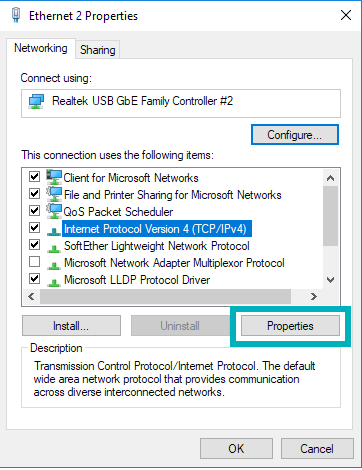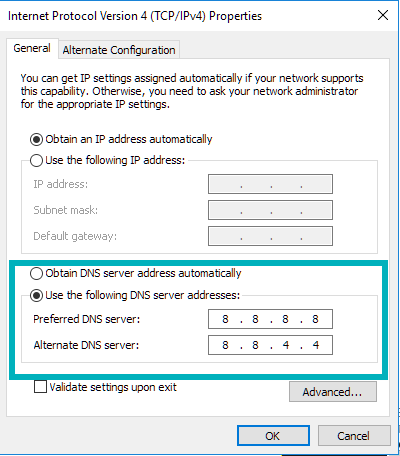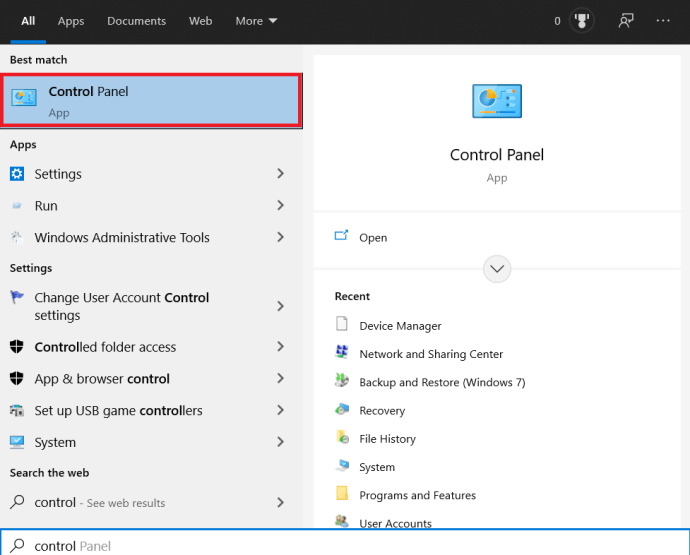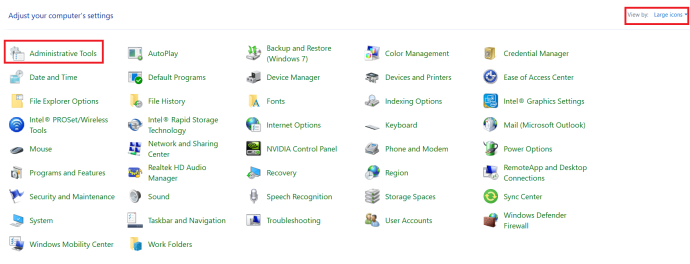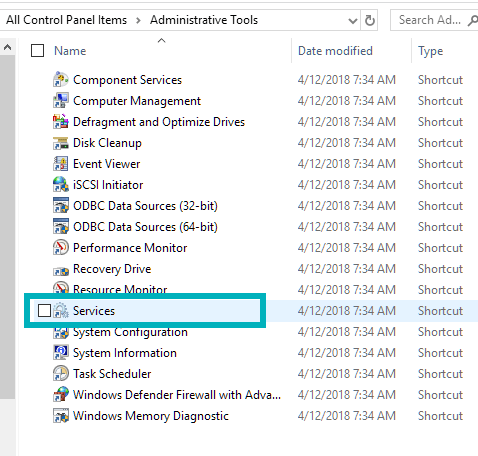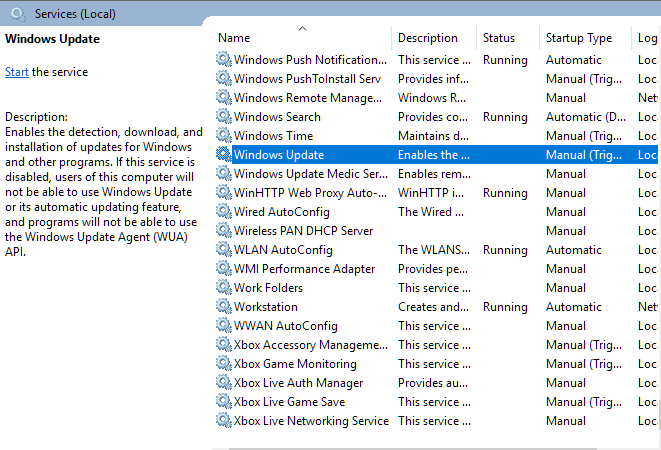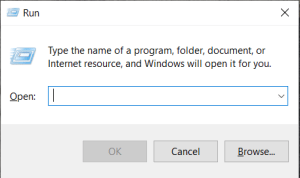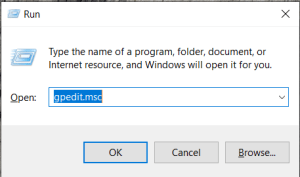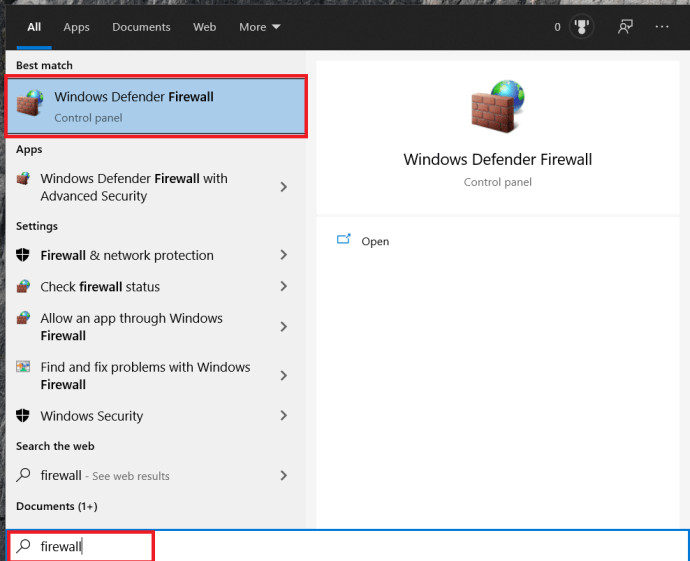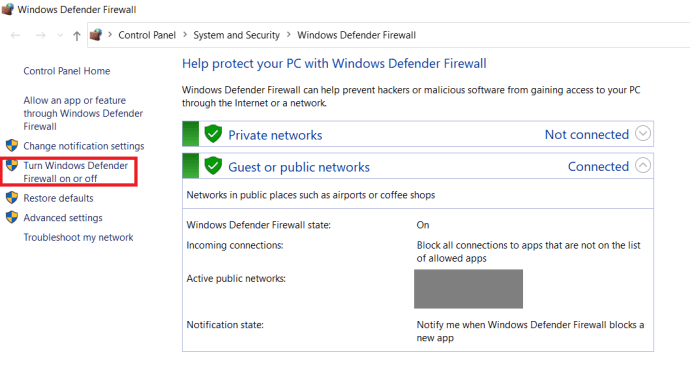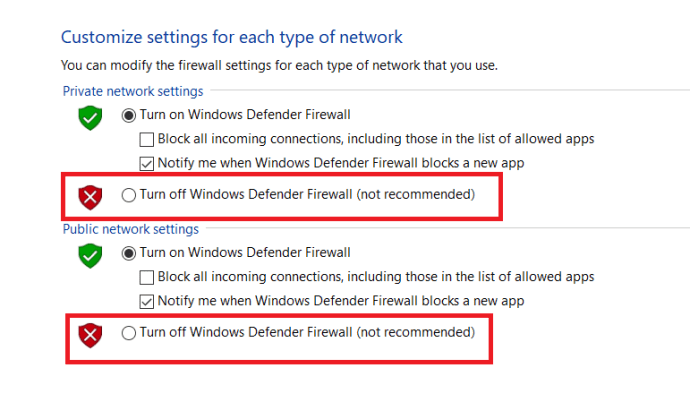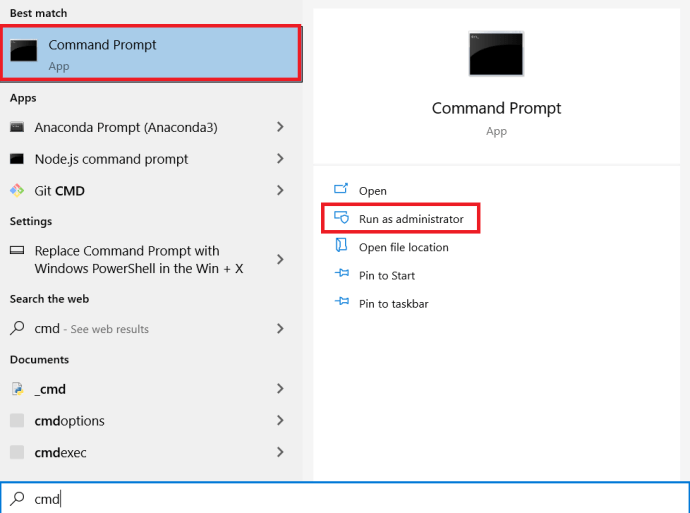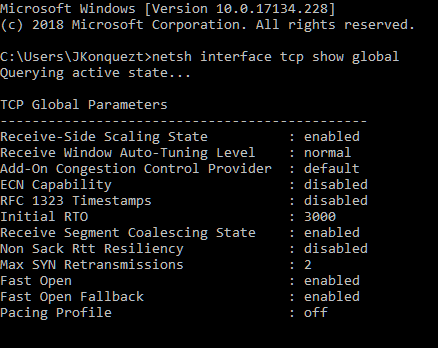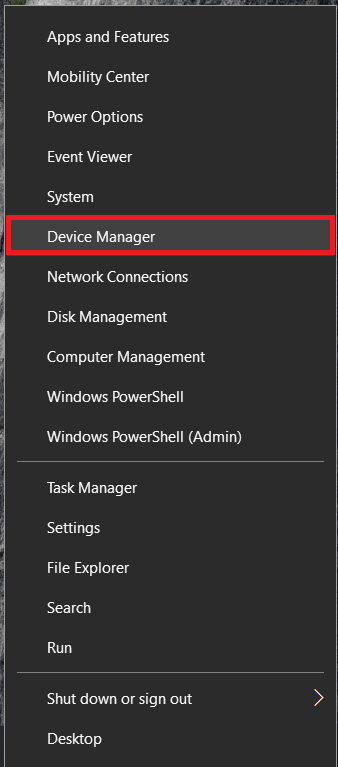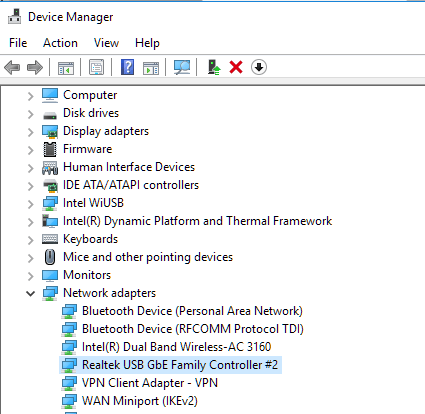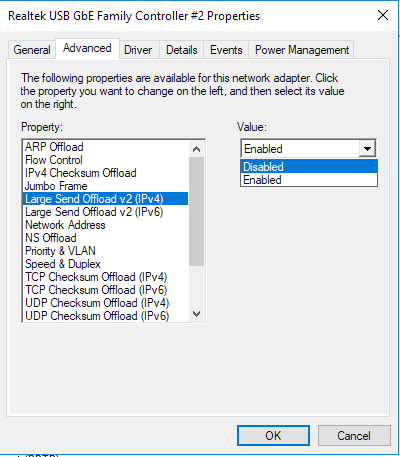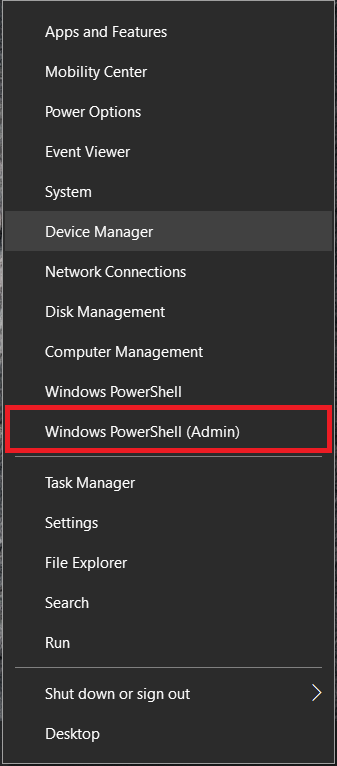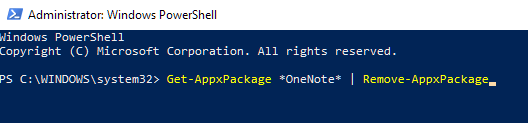గ్రహం మీద ఎక్కువగా ఉపయోగించే ఆపరేటింగ్ సిస్టంలలో ఒకటి, విండోస్ 10 దాని లోపాలు లేకుండా లేదు. విండోస్ 10 ఫీచర్లలో 8.1 విఫలమైంది, కానీ చాలా బాధించే ఖర్చుతో ఉంది. ఈ లక్షణాలను అమలు చేయడానికి వనరుల వినియోగం మరియు బ్యాండ్విడ్త్ మీ ఆన్లైన్ ఆనందానికి గణనీయమైన మరియు స్పష్టమైన హానికరం.
ఈ లక్షణాలు సాధారణంగా నేపథ్యంలో నిశ్శబ్దంగా నడుస్తాయి, వనరులను మ్రింగివేస్తాయి, మీ ఇంటర్నెట్ వేగాన్ని హాస్యాస్పదమైన, నిదానమైన వేగంతో తీసుకువస్తాయి. ఇది ఆమోదయోగ్యం కాదని చెప్పకుండానే ఉంటుంది, కానీ మీ నెమ్మదిగా ఉన్న ఇంటర్నెట్ను పరిష్కరించడానికి చాలా మార్గాలు లేవని దీని అర్థం కాదు. సాధారణంగా, మీ ఇంటర్నెట్ వేగం తగ్గితే, అది కాదుకేవలంమీ ISP తో సమస్య, కానీ మీ కంప్యూటర్తోనే. విండోస్ 10 ను వేగవంతం చేస్తుంది మరియు మీ ఇంటర్నెట్ను వేగవంతం చేయండి. కాబట్టి, మీ ఇంటర్నెట్ వేగాన్ని పరిష్కరించడానికి మీరు ఎలా వెళ్తారు?
మీరు విండోస్ 10 కోసం ఇంటర్నెట్ వేగంతో నెమ్మదిగా పోరాడుతుంటే, మీరు ఒంటరిగా లేరని తెలుసుకోండి. మైక్రోసాఫ్ట్ సహాయ ఫోరమ్లు ఇంటర్నెట్ను నత్త వేగంతో ఎందుకు కదిలిస్తున్నాయనే దానిపై చాలా ఫిర్యాదులు మరియు విచారణలతో నిండి ఉన్నాయి, ముఖ్యంగా ఇటీవలి నవీకరణను అనుసరించి. పైన పేర్కొన్న ఫోరమ్లలోని సమస్యల సముద్రంలో మీరు తప్పిపోవాలని నిర్ణయించుకునే ముందు, ఈ గైడ్ కొన్ని విభిన్న పనుల ద్వారా మిమ్మల్ని నడుపుతుంది, మీరు సమస్యను పరిష్కరించడంలో సహాయపడటానికి ప్రయత్నించవచ్చు మరియు మీ ఇంటర్నెట్ను తిరిగి సున్నితంగా నడుపుతుంది.
పీర్ టు పీర్ (పి 2 పి) నవీకరణ ప్రక్రియను మూసివేయండి
జాబితాలో మొదట, మీరు ఒకే సర్వర్లోని ఇతర PC ల నుండి అనువర్తనాలు మరియు సిస్టమ్ నవీకరణల కోసం డేటాను లాగే ఛానెల్ను డిస్కనెక్ట్ చేయాలి. మీ అనుమతి లేకుండా మొత్తం అపరిచితులతో మీ ఇంటర్నెట్ బ్యాండ్విడ్త్ను విభజించడానికి విండోస్ సరిపోతుంది.
అందువల్ల మీరు, మీరు, చాలా నిస్వార్థ మానవుడు, మీ ఇంటర్నెట్ వేగం యొక్క వ్యయంతో ఇతరులు వారి విండోస్ నవీకరణలను వేగంగా స్వీకరించగలుగుతారు. ఇది ఎందుకు సరే అని విండోస్ ఎందుకు భావిస్తుందనే దానిపై చాలా ఖచ్చితంగా తెలియదు కాని ఇది ఇటీవలి నవీకరణ సమయంలో మరియు తరువాత మీ ఇంటర్నెట్ వేగాన్ని తగ్గిస్తుంది.
మీ బ్యాండ్విడ్త్ను పరిమితం చేసే మొత్తం కమ్యూనిటీ కనెక్టివిటీ పరిస్థితిలో కిబోష్ను ఉంచడానికి, మీరు తప్పక:
- మీ వైపు వెళ్ళండి ప్రారంభించండి మెను మరియు క్లిక్ చేయండి సెట్టింగులు ఐకాన్ లేదా సెర్చ్ బార్లో సెట్టింగులను టైప్ చేసి, సమర్పించినప్పుడు అప్లికేషన్పై క్లిక్ చేయండి.
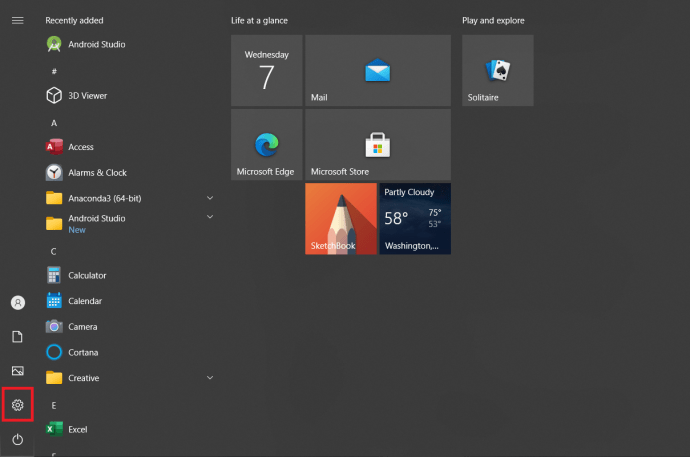
- ఎంచుకోండి నవీకరణ మరియు భద్రత .
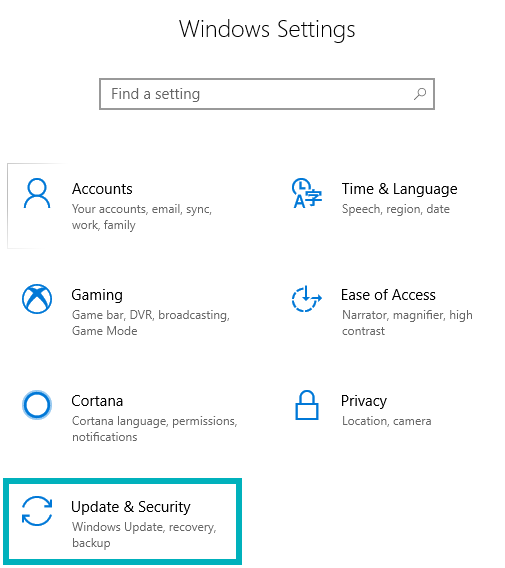
- తదుపరి క్లిక్ అధునాతన ఎంపికలు , ఆపై క్లిక్ చేయండి డెలివరీ ఆప్టిమైజేషన్ .
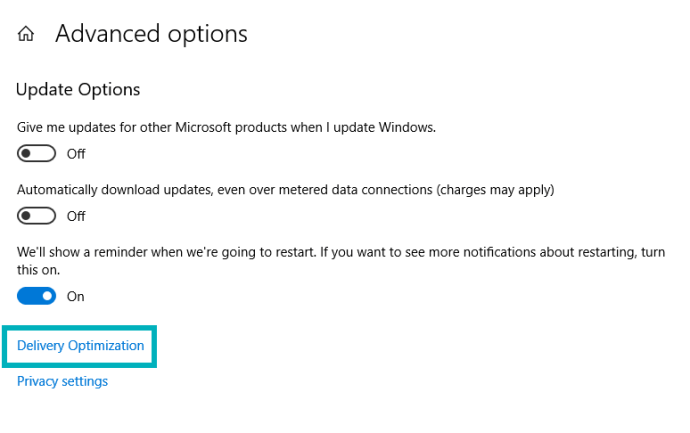
- కనుగొనండి ఇతర PC ల నుండి డౌన్లోడ్లను అనుమతించండి మరియు ఆన్ నుండి ఆఫ్ వరకు నీలి టోగుల్ క్లిక్ చేయండి.
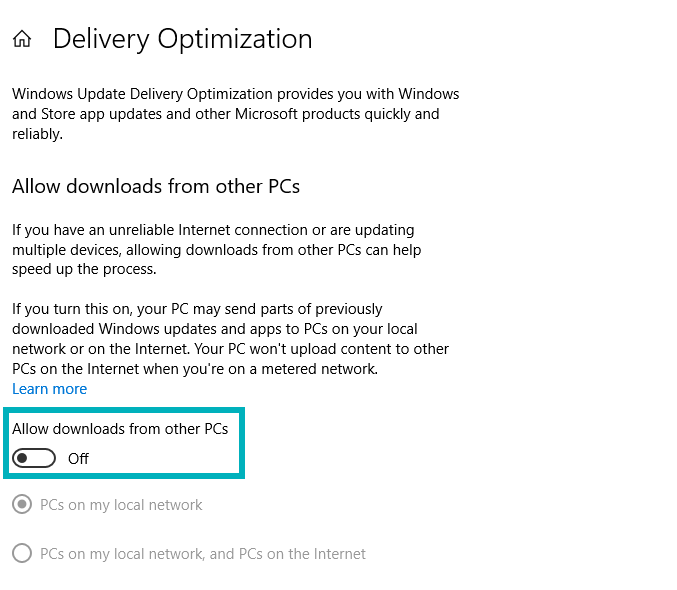
మీకు తెలియని వ్యక్తులతో ఇంటర్నెట్ భాగస్వామ్యం లేదు. టోగుల్ ఇప్పటికే డిఫాల్ట్గా ఆఫ్కు సెట్ చేయబడితే, మీ ఇంటర్నెట్ వేగాన్ని తిరిగి సమానంగా పొందడానికి మీరు ప్రయత్నించగల మరికొన్ని ఎంపికలు మాకు ఉన్నాయి.
నేపథ్య అనువర్తనాలను అమలు చేయడం మూసివేయండి
చాలా ప్రోగ్రామ్లు మరియు అనువర్తనాలు నేపథ్యంలో నడుస్తున్నప్పుడు మీ ఇంటర్నెట్ను మీ PC ని నెమ్మదిస్తుంది. CPU శక్తి పైన బ్యాండ్విడ్త్ను హరించే బహుళ అనువర్తనాలను మీరు తెరిచినప్పుడు అసలు సమస్య వస్తుంది. ఆవిరి, స్కైప్ మరియు టొరెంట్ డౌన్లోడ్లు వంటి ప్రోగ్రామ్లు మీ ఇంటర్నెట్ను తీవ్రంగా తగ్గిస్తాయి. హెల్, గేమింగ్ చేసేటప్పుడు గూగుల్ క్రోమ్ తెరిచి ఉంచడం కూడా వేగాన్ని కొద్దిగా మారుస్తుంది.
అన్ని ఓపెన్ బ్యాక్గ్రౌండ్ అనువర్తనాలను విడిచిపెట్టడం ఉత్తమం, కానీ మీ ఇంటర్నెట్ వేగానికి ఏవి చాలా హానికరమో మీరు గుర్తించగలిగితే, ఇక్కడ మీరు ఏమి చేయగలరు:
- మీరు చేరుకోవాలి టాస్క్ మేనేజర్ . మీరు దీన్ని చేయగల కొన్ని మార్గాలు ఉన్నాయి. మొదట, పాత ప్రమాణం CTRL + ALT + DEL మరియు ఎంచుకోవడం టాస్క్ మేనేజర్ ఎంపికల నుండి. మరొక మార్గం కుడి క్లిక్ చేయడం విండోస్ టాస్క్బార్ మరియు డైలాగ్ బాక్స్ నుండి టాస్క్ మేనేజర్ను ఎంచుకోవడం. ఇతర మార్గాల్లో శోధనలో టాస్క్ మేనేజర్ను టైప్ చేయడం లేదా సెటప్ చేస్తే మీరు అడగవచ్చు కోర్టనా . అదనంగా, మీరు ఈ తదుపరి కొన్ని దశలను దాటవేయవచ్చు మరియు టైప్ చేయవచ్చు resmon మీ రన్ అప్లికేషన్ (విండోస్ కీ + ఆర్) లోకి ప్రవేశిస్తుంది మరియు ఇది మిమ్మల్ని 4 వ దశకు తీసుకువెళుతుంది.
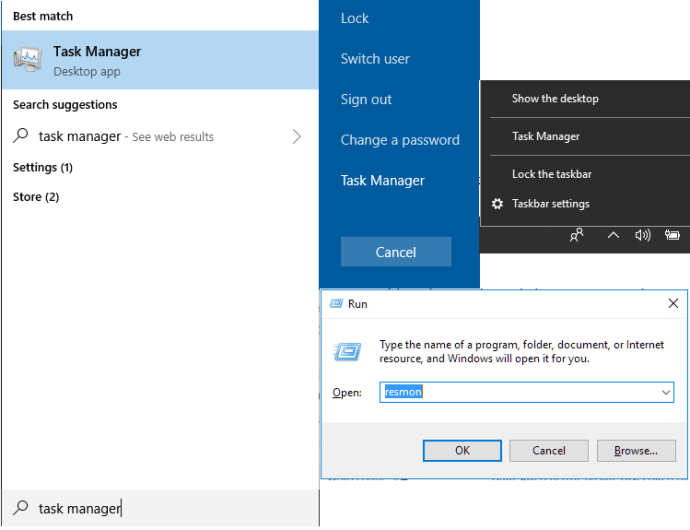
- టాస్క్ మేనేజర్లో ఒకసారి, దీనికి మారండి ప్రదర్శన టాబ్.
- దిగువన, క్లిక్ చేయండి ఓపెన్ రిసోర్స్ మానిటర్ .

- పై క్లిక్ చేయండి నెట్వర్క్ టాబ్. ప్రస్తుతం నడుస్తున్న అన్ని అనువర్తనాలు మరియు సేవలు ఇక్కడ ప్రదర్శించబడతాయి నెట్వర్క్ కార్యాచరణతో ప్రక్రియలు . ఎక్కువ పంపిన మరియు స్వీకరించే అభ్యర్థనలు ఉన్నవారు ఇంటర్నెట్ బ్యాండ్విడ్త్ యొక్క అతిపెద్ద భాగాన్ని తీసుకోవటానికి బాధ్యత వహిస్తారు.
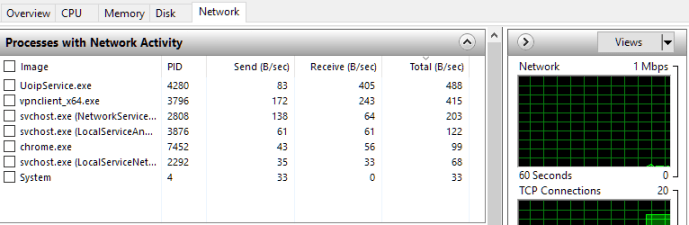
- అనువర్తనం లేదా సేవను మూసివేయడానికి, దాన్ని కుడి క్లిక్ చేసి ఎంచుకోండి ముగింపు ప్రక్రియ .
మీరు కావాలనుకుంటే, మీరు లాగిన్ అయిన ప్రతిసారీ ప్రారంభ అనువర్తనాలు నేపథ్యంలో పనిచేయకుండా ఎలా ఆపాలి:
- నొక్కండి ప్రారంభించండి మరియు మీ వైపుకు వెళ్ళండి సెట్టింగులు .
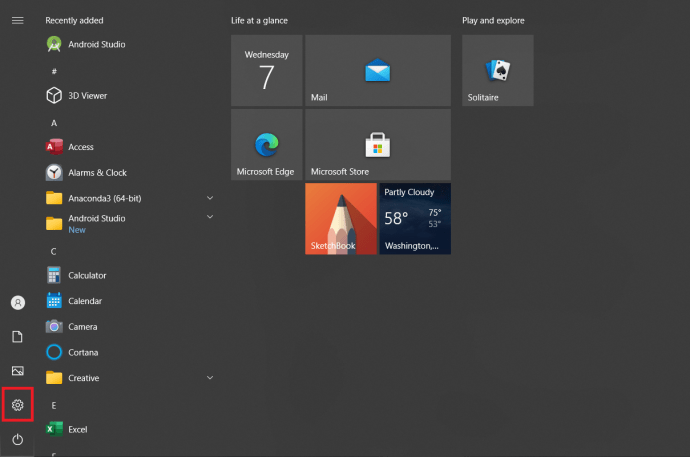
- ఇప్పుడు, ఎంచుకోండి గోప్యత .
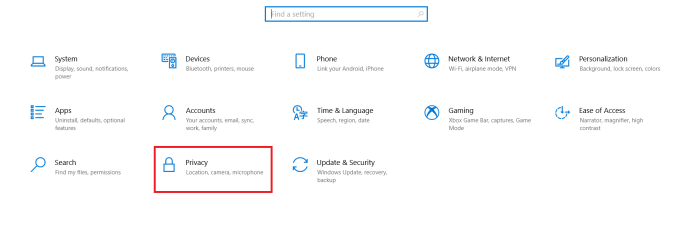
- తరువాత, ఎడమ చేతి మెను నుండి, క్రిందికి స్క్రోల్ చేసి క్లిక్ చేయండి నేపథ్య అనువర్తనాలు .

- అప్పుడు, క్లిక్ చేయండి అనువర్తనాలను నేపథ్యంలో అమలు చేయనివ్వండి అన్ని నేపథ్య అనువర్తనాలను ఆపివేయడానికి లేదా దానిపై క్లిక్ చేయండి ఆఫ్ ఒక్కొక్కటిగా ఆపివేయడానికి స్విచ్లను టోగుల్ చేయండి.
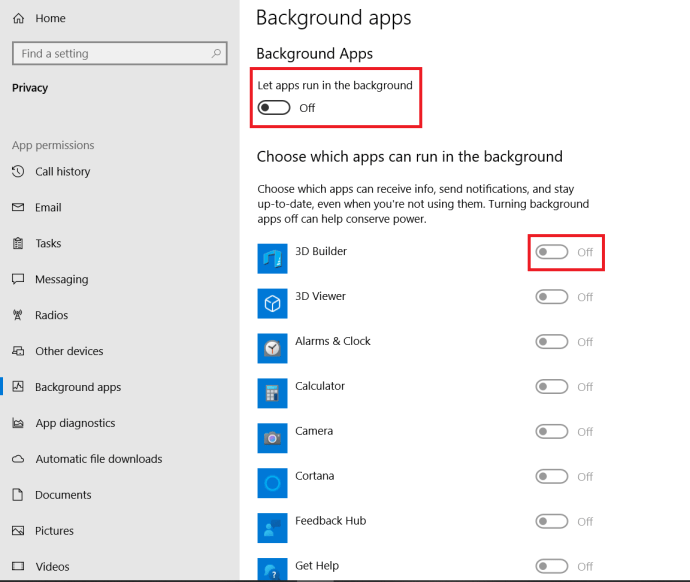
ఓపెన్ సోర్స్ DNS ని ఉపయోగించండి
మీ PC కోసం DNS సాధారణంగా అప్రమేయంగా ఆటోమేటిక్గా సెట్ చేయబడుతుంది. సాంకేతికంగా తక్కువ వంపు ఉన్న వారి ఫేస్బుక్ మరియు ట్విట్టర్ ఖాతాలను పొందడానికి ఏదైనా గందరగోళానికి గురికావడం లేదు. మరింత సాంకేతిక నేపథ్యం ఉన్నవారికి, మేము DNS యొక్క ప్రాముఖ్యతను మరియు మేము బ్రౌజ్ చేయగలిగే వేగంతో దాని ప్రభావాన్ని అర్థం చేసుకున్నాము.
మీ ISP సూచించిన దాని కంటే మీ DNS చిరునామాను మరింత అనుకూలంగా మార్చడానికి:
- ఆ దిశగా వెళ్ళు నెట్వర్క్ మరియు భాగస్వామ్య కేంద్రం . మీ టాస్క్బార్కు కుడి వైపున ఉన్న నెట్వర్క్ చిహ్నాన్ని కుడి క్లిక్ చేయడం ద్వారా మీరు దీన్ని సాధించవచ్చు. మా నెట్వర్క్ చిహ్నాన్ని బహిర్గతం చేయడానికి మెనూను తీసుకురావడానికి బహుళ ప్రక్రియలతో మనలో కొందరు పాయింటర్పై క్లిక్ చేయాల్సి ఉంటుంది. మీరు ఎంచుకున్నట్లుగా శోదించబడినట్లు సమస్యలను పరిష్కరించండి , బదులుగా ఎంచుకోండి నెట్వర్క్ & ఇంటర్నెట్ సెట్టింగ్లు .
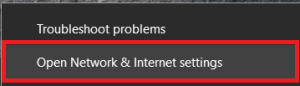
ఈ విధంగా చేయడంలో మీకు సమస్యలు ఉంటే, మీరు తెరవవచ్చు సెట్టింగులు నుండి ప్రారంభించండి మెను మరియు ఎంచుకోండి నెట్వర్క్ & ఇంటర్నెట్ .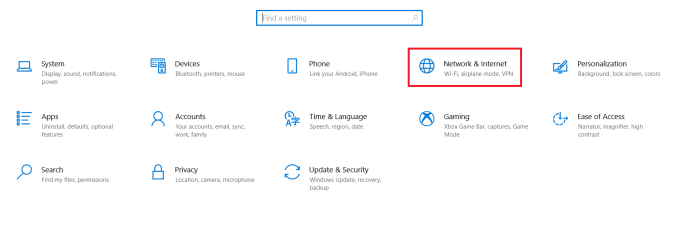
- కుడి వైపున, కింద మీ నెట్వర్క్ సెట్టింగ్లను మార్చండి క్లిక్ చేయండి అడాప్టర్ ఎంపికలను మార్చండి .
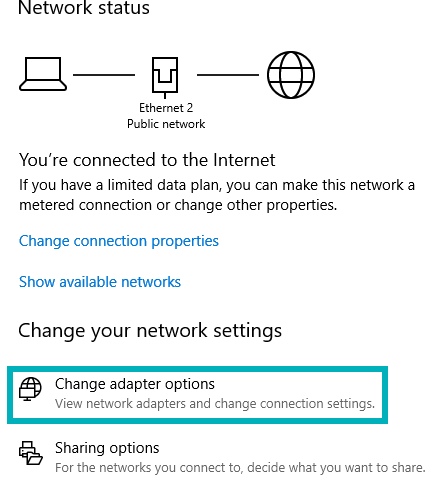
- మీ ఇంటర్నెట్ కనెక్షన్ (ఈథర్నెట్ లేదా వై-ఫై) పై కుడి క్లిక్ చేసి ఎంచుకోండి లక్షణాలు .
- ఇక్కడ నుండి, హైలైట్ ఇంటర్నెట్ ప్రోటోకాల్ వెర్షన్ 4 (TCP / IPv4) క్లిక్ చేయండి లక్షణాలు .
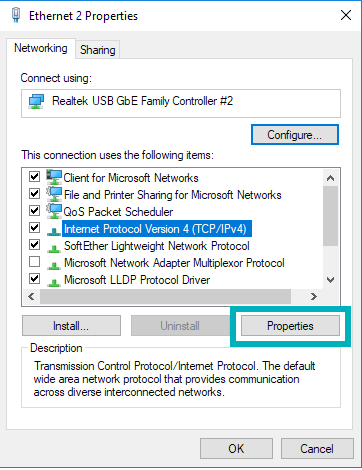
- ఇక్కడ నుండి మేము ఇష్టపడే మరియు ప్రత్యామ్నాయ DNS IP ని టైప్ చేయవచ్చు. మీరు ఇప్పటికే ఈ ప్రాంతంలో టైప్ చేసిన IP చిరునామాలను కలిగి ఉంటే, వాటిని వ్రాసి వాటిని భద్రంగా ఉంచండి, ఎందుకంటే మీరు ఏదో ఒక సమయంలో వాటిని తిరిగి మార్చవలసి ఉంటుంది.
Google యొక్క పబ్లిక్ DNS అత్యంత గుర్తించదగినది మరియు మేము ఉపయోగిస్తున్నాము. రేడియల్ లేబుల్ చేయబడిందని నిర్ధారించుకోండి కింది DNS సర్వర్ చిరునామాలను ఉపయోగించండి ఎంచుకోబడింది. మీరు టైప్ చేయదలిచిన ఇష్టపడే DNS సర్వర్ ప్రాంతంలో 8.8.8.8 మరియు ప్రత్యామ్నాయం కోసం 8.8.4.4 .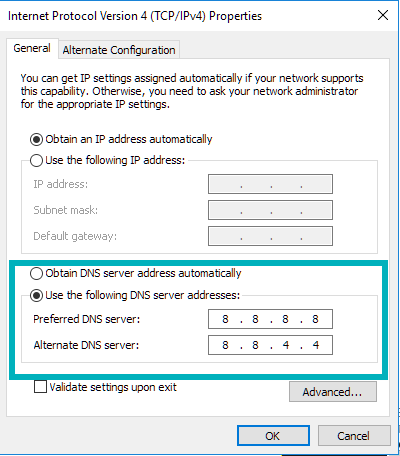
- క్లిక్ చేయండి అలాగే నిర్దారించుటకు.
మీరు మీ PC ని పున art ప్రారంభించి, మీ ఇంటర్నెట్ వేగం మంచిగా మారిందో లేదో తనిఖీ చేయాలి.
జింప్లో నేపథ్యాన్ని ఎలా మార్చాలి
విండోస్ నవీకరణలను పర్యవేక్షించండి / నిలిపివేయండి
విండోస్ 10 ను రెగ్యులర్ గా అప్డేట్ చేయడం ఇష్టపడతారు, సాధారణంగా తెలివైనవారికి తెలియకుండా, ఫీచర్ను డిసేబుల్ చేయడం మీకు ప్రయోజనం చేకూరుస్తుంది. మీరు విండోస్ నవీకరణలను పూర్తిగా నిలిపివేయాలని నేను అనడం లేదు, నోటిఫికేషన్లను సెటప్ చేయడం ద్వారా మీ సిస్టమ్కు నవీకరణ అవసరమైనప్పుడు పర్యవేక్షించడం వివేకం.
ఇంటర్నెట్ వినియోగం యొక్క కీలకమైన సమయంలో స్వయంచాలకంగా వెళ్ళడం కంటే విండోస్ 10 ను అప్డేట్ చేయాలనుకున్నప్పుడు ఎంచుకోవడానికి నోటిఫికేషన్లు మిమ్మల్ని అనుమతిస్తుంది. మీ నవీకరణలకు విండోస్ నవీకరణ సెట్టింగులను సర్దుబాటు చేయడానికి:
- మీ ప్రారంభ మెనులోకి వెళ్లి గుర్తించండి నియంత్రణ ప్యానెల్ . దీన్ని చేయడానికి సులభమైన మార్గం టైప్ చేయడంనియంత్రణ ప్యానెల్శోధన పట్టీలోకి మరియు అప్లికేషన్ పై క్లిక్ చేయండి.
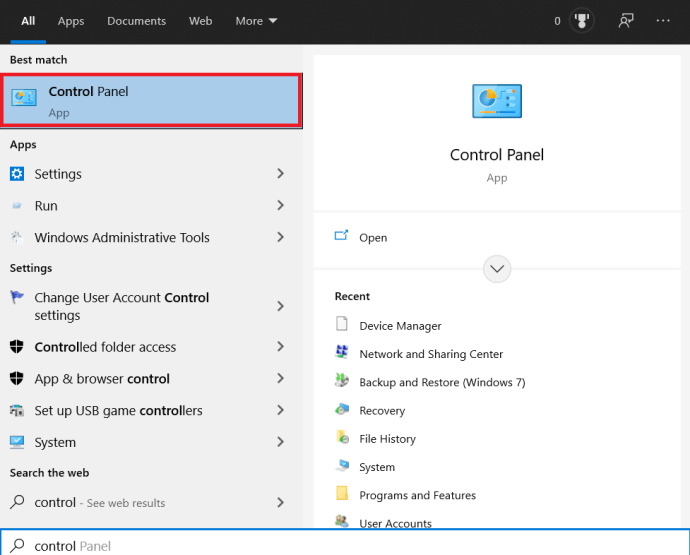
- తరువాత, మీరు మీ స్థానాన్ని గుర్తించాలి పరిపాలనా సంభందమైన ఉపకరణాలు . మీ కంట్రోల్ ప్యానెల్ అంశాలు ప్రస్తుతం దీనికి సెట్ చేయబడి ఉంటే వీరిచే చూడండి: వర్గం , దీన్ని రెండింటికి మార్చడం సరళంగా ఉండవచ్చు పెద్దది లేదా చిన్న చిహ్నాలు . ఇది చాలావరకు ఎంచుకునే మొదటి ఎంపిక అవుతుంది.
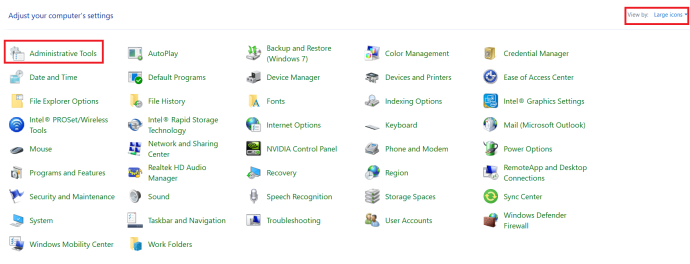
- విండోస్ ఎక్స్ప్లోరర్ విండోలో, గుర్తించి తెరవండి సేవలు .
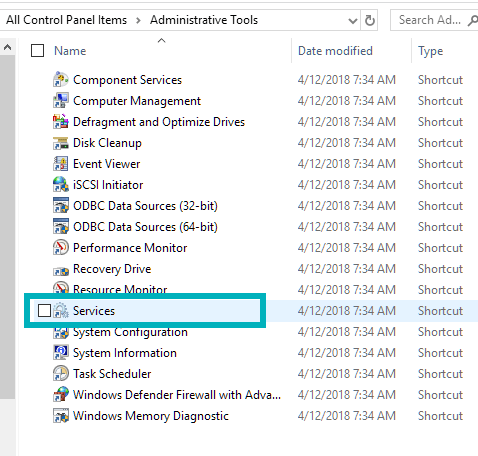
- ఒకసారి లోపలికి సేవలు , మీరు కనుగొనే వరకు క్రిందికి స్క్రోల్ చేయండి విండోస్ నవీకరణ . కుడి క్లిక్ చేసి గాని ఎంచుకోండి ఆపు లేదా పాజ్ చేయండి లక్షణం ఇప్పటికే నడుస్తుంటే. లక్షణాన్ని నిలిపివేయడానికి, ఎంచుకోండి లక్షణాలు , నొక్కండి ప్రారంభ రకం: డ్రాప్డౌన్ మరియు ఎంచుకోండి హ్యాండ్బుక్ (నవీకరణ అందుబాటులో ఉన్నప్పుడు నోటిఫికేషన్లను పంపడం) లేదా నిలిపివేయబడింది (లక్షణాన్ని పూర్తిగా నిలిపివేయడానికి).
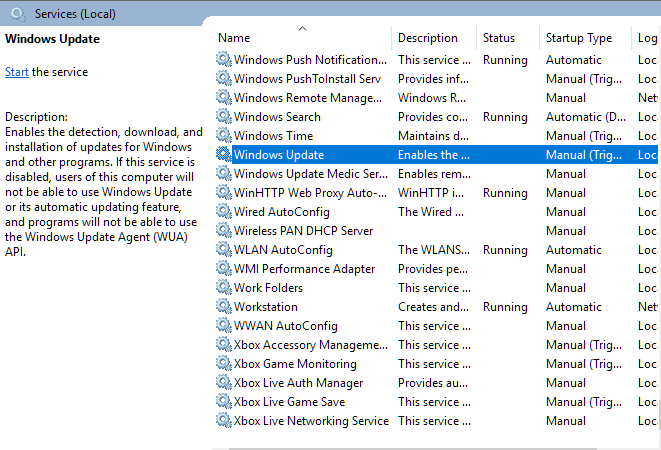
మీరు చేసిన ఎంపికతో సంబంధం లేకుండా, మీరు విండోస్ నవీకరణలను కొనసాగించడం అత్యవసరం. దీన్ని విస్మరించడం వలన మీరు నెమ్మదిగా ఇంటర్నెట్ పైన వ్యవహరించడానికి ఇష్టపడని ఇతర చోట్ల సమస్యలు వస్తాయి. కాకుండా, విండోస్ నవీకరణలు అన్నీ చెడ్డవి కావు.
మీ నెట్వర్క్ బ్యాండ్విడ్త్ సెట్టింగ్లను సర్దుబాటు చేయండి
అప్రమేయంగా, ఆపరేటింగ్ సిస్టమ్ మరియు ఇతర సిస్టమ్ సంబంధిత ప్రోగ్రామ్ల కోసం విండోస్ 10 మీ వద్ద ఉన్న మొత్తం ఇంటర్నెట్ బ్యాండ్విడ్త్లో 20% ని రిజర్వు చేస్తుంది. వెబ్లో ప్రయాణించేటప్పుడు, స్కైపింగ్ చేసేటప్పుడు లేదా ఇతర ఆన్లైన్ కార్యకలాపాలు చేసేటప్పుడు మీరు మీ ఇంటర్నెట్ బ్యాండ్విడ్త్లో 100% పొందలేరని దీని అర్థం.
ఆ వేగాన్ని తిరిగి పొందడానికి, మీరు విండోస్ 10 హోర్డింగ్ చేస్తున్న బ్యాండ్విడ్త్ రిజర్వ్ను తగ్గించాలి మరియు ఈ విధంగా ఉంటుంది:
- పైకి లాగండి రన్ తో ఆదేశం విండోస్ కీ + ఆర్ (లేదా శోధన పట్టీలో శోధన రన్).
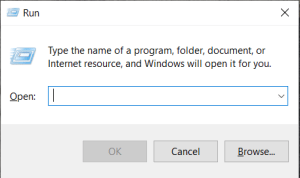
- టైప్ చేయండి gpedit.msc మరియు నొక్కండి అలాగే . విండోస్ gpedit.msc ను కనుగొనలేని లోపం మీకు లభిస్తే, మీరు ఎక్కువగా విండోస్ 10 యొక్క హోమ్ వెర్షన్లో ఉంటారు. విండోస్ యొక్క అన్ని హోమ్ వెర్షన్లు అందించవు సమూహ విధానం డిఫాల్ట్గా సామర్థ్యాలను సవరించండి. మీరు దాన్ని ఉపయోగించే ముందు దాన్ని డౌన్లోడ్ చేసుకోవాలి. ఉన్నవారికి గ్రూప్ పాలసీ ఎడిటర్ వ్యవస్థాపించబడింది, మీరు తదుపరి దశతో కొనసాగవచ్చు.
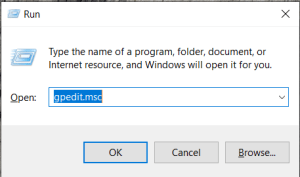
- నొక్కండి కంప్యూటర్ కాన్ఫిగరేషన్ .
- విండో లోపల, కనుగొని తెరవండి పరిపాలనా టెంప్లేట్లు . అప్పుడు కొనసాగండి నెట్వర్క్ చివరగా QoS ప్యాకెట్ షెడ్యూలర్ .
- నొక్కండి రిజర్వ్ చేయదగిన బ్యాండ్విడ్త్ను పరిమితం చేయండి .
- విండో పాపప్ అయినప్పుడు, ప్రారంభించబడిన రేడియల్ క్లిక్ చేసి, బ్యాండ్విడ్త్ పరిమితి (%): ప్రాంతంలో, దాన్ని 100 నుండి 0 కి మార్చండి.
- క్లిక్ చేయండి అలాగే .
విండోస్ 10 ఇకపై మీ విలువైన బ్యాండ్విడ్త్లో 20% ని దూరంగా ఉంచదు మరియు మీరు వెబ్ను 100% వద్ద సర్ఫ్ చేయడానికి ఉచితం.
అధికారిక నెట్వర్క్ డ్రైవర్లను ఇన్స్టాల్ చేయండి / నవీకరించండి
నెట్వర్క్ డ్రైవర్లు కాలక్రమేణా పాతవి కావచ్చు మరియు వాటిని నవీకరించడం మీ ఇష్టం. క్రొత్త విండోస్ 10 నవీకరణలతో అవాంఛిత సమస్యలను నివారించడానికి మీకు సరైన డ్రైవర్లు ఇన్స్టాల్ అయ్యాయని నిర్ధారించుకోవడం కూడా మంచి ఆలోచన.
మీ PC కోసం మీకు సరైన డ్రైవర్లు ఉన్నారని మరియు వారు తాజాగా ఉన్నారని నిర్ధారించుకోవడానికి, వారి కోసం అధికారిక సైట్ను సందర్శించడం మంచిది. విండోస్ వాటి కోసం ఆటోమేటిక్ సెర్చ్ చేయడాన్ని మీరు ఎప్పుడైనా ఎంచుకోవచ్చు, కానీ మీరు ప్రస్తుతం తప్పు డ్రైవర్లను ఇన్స్టాల్ చేసి ఉంటే, ఇది విషయాలను మరింత దిగజారుస్తుంది.
మీకు సమస్యలను కలిగి ఉంటే లేదా ఇబ్బంది పడకూడదనుకుంటే, మీరు ఇన్స్టాల్ చేయగల ప్రోగ్రామ్లు ఉన్నాయి, అవి ప్రతిదీ తాజాగా ఉన్నాయని నిర్ధారిస్తుంది. డ్రైవర్ టాలెంట్ , నత్త డ్రైవర్ , మరియు IOBit డ్రైవర్ బూస్టర్ పనిని పూర్తి చేయడానికి అన్ని ఉచిత ఎంపికలు అందుబాటులో ఉన్నాయి.
సరైన సి: డ్రైవ్ క్లీనర్ ఉపయోగించండి
ప్రయత్నించిన మరియు నిజమైన సి: డ్రైవ్ క్లీనర్ ఉపయోగించి మీ ఇంటర్నెట్ (మరియు పిసి) వేగాన్ని పెంచుతుంది. ఈ అనువర్తనం మీ హార్డ్ డ్రైవ్ నుండి చెత్త, తాత్కాలిక ఫైల్లు మరియు బ్రౌజర్ చరిత్రను తొలగించడం ద్వారా మీ డిస్క్ స్థలంలో ఎక్కువ భాగాన్ని శుభ్రపరుస్తుంది. మీ PC ని సేవ్ చేయాలని నిర్ణయించుకునే అన్ని అవాంఛిత లేదా అనవసరమైన ఫైల్స్.

ఎంచుకోవడానికి చాలా తక్కువ ఉన్నాయి, వాటిలో కొన్ని మీరు మోసాలుగా నివారించాలనుకోవచ్చు. వారు మీ PC ని వైరస్లతో నింపడానికి మాత్రమే మెరుపు వేగం మరియు మాల్వేర్ నిరోధించమని వాగ్దానం చేస్తారు మరియు మీ PC నుండి తొలగించడం చాలా కష్టం.
ఉపయోగించమని మేము సూచిస్తున్నాము పిరిఫార్మ్ CCleaner , బ్లీచ్బిట్ , లేదా గ్లేరిసాఫ్ట్ గ్లేరీ యుటిలిటీస్.
మీ ఫైర్వాల్ను నిలిపివేయండి
ఈ ప్రత్యేకమైన ప్రత్యామ్నాయం సిఫారసు చేయబడలేదు కాని మీ ఫైర్వాల్ మీ నికర వేగానికి ఆటంకం కలిగిస్తుంటే, మీరు దీన్ని ఎలా డిసేబుల్ చేయవచ్చు:
నేను ఐఫోన్ను ఎలా తుడిచివేయగలను
- టైప్ చేయండి ఫైర్వాల్ శోధన పట్టీలోకి ప్రవేశించి ఫైర్వాల్ పై క్లిక్ చేయండి. కొంతమంది వినియోగదారులు వేరే ఫైర్వాల్ ప్రోగ్రామ్ను కలిగి ఉండవచ్చు, కానీ ఈ చిన్న ట్యుటోరియల్ కోసం, నేను ఉపయోగిస్తాను విండోస్ డిఫెండర్ .
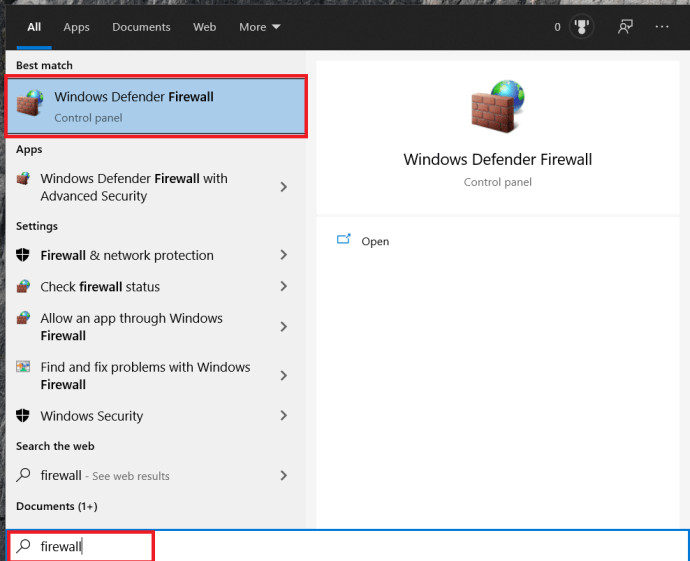
- ఎడమ వైపు మెనులో ఎంచుకోండి విండోస్ డిఫెండర్ ఫైర్వాల్ను ఆన్ లేదా ఆఫ్ చేయండి .
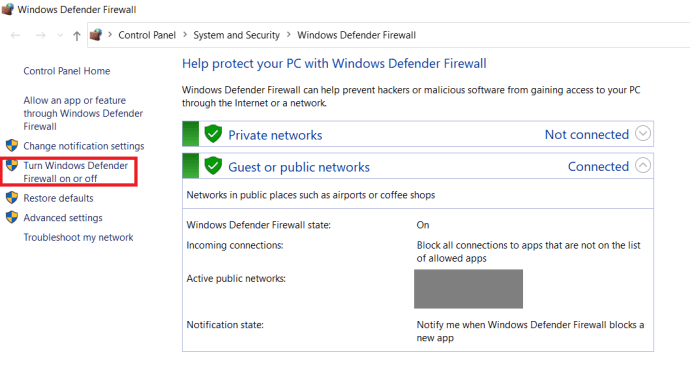
- గుర్తించబడిన ప్రైవేట్ మరియు పబ్లిక్ నెట్వర్క్ సెట్టింగులపై రేడియల్ క్లిక్ చేయండి విండోస్ డిఫెండర్ ఫైర్వాల్ను ఆపివేయండి (సిఫార్సు చేయబడలేదు) .
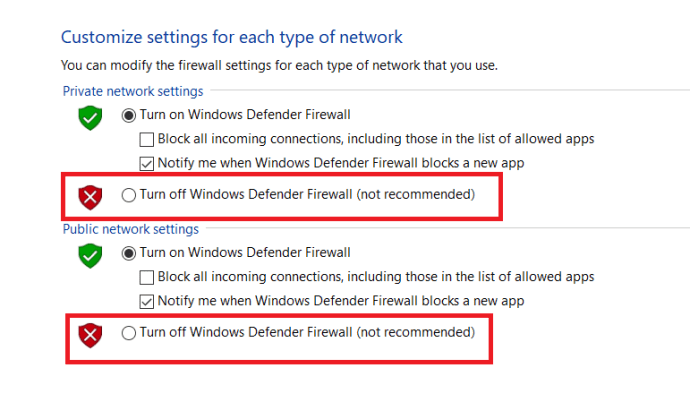
- క్లిక్ చేయండి అలాగే .
ఫైర్వాల్ మీ ఇంటర్నెట్ వేగం మీద ఏమైనా ప్రభావం చూపిస్తుందో లేదో తనిఖీ చేసే వరకు దాన్ని ఆపివేయవద్దు. త్వరగా చేయండి వేగ పరీక్ష మరియు ఏమీ మారకపోతే, రెండు ఫైర్వాల్లను తిరిగి ప్రారంభించండి.
విండోస్ డిఫెండర్ అపరాధి అయినప్పటికీ, నేను ఫైర్వాల్ను ఎక్కువసేపు నిలిపివేయను. దీర్ఘకాలంలో మీ ఇంటర్నెట్ వేగాన్ని ప్రభావితం చేయని మీ PC కోసం ప్రత్యామ్నాయ ఫైర్వాల్ను కనుగొనడం మీ ఆసక్తిగా ఉంటుంది.
విండోస్ ఆటో-ట్యూనింగ్ను ఆపివేయి
విండోస్ ఆటో-ట్యూనింగ్ అనేది టిసిపి (ట్రాన్స్మిషన్ కంట్రోల్ ప్రోటోకాల్) వాడకం ద్వారా మీ PC పనితీరును మెరుగుపరిచే నిఫ్టీ చిన్న లక్షణం. సంక్షిప్తంగా, మీ ప్రోగ్రామ్లు ఒకదానికొకటి మధ్య డేటాను ముందుకు వెనుకకు పంపుతాయి. స్వీయ-ట్యూనింగ్ లక్షణం మీ ఆపరేటింగ్ సిస్టమ్ను అందుకున్న అభిప్రాయాన్ని పర్యవేక్షించడానికి అనుమతిస్తుంది మరియు నెట్వర్క్ పనితీరును పెంచడానికి ఆ సమాచారాన్ని ఉపయోగిస్తుంది.
ప్రోగ్రామ్లు సజావుగా నడుస్తుండటం వల్ల మీ ఇంటర్నెట్ వేగం కొంచెం అల్లకల్లోలంగా ఉంటుందని ప్రత్యేకంగా చెప్పనవసరం లేదు. లక్షణాన్ని ఆపివేయడానికి:
- తెరవండి ప్రారంభించండి మెను మరియు టైప్ చేయండిcmdశోధన పట్టీలో మరియు క్లిక్ చేయండి నిర్వాహకుడిగా అమలు చేయండి .
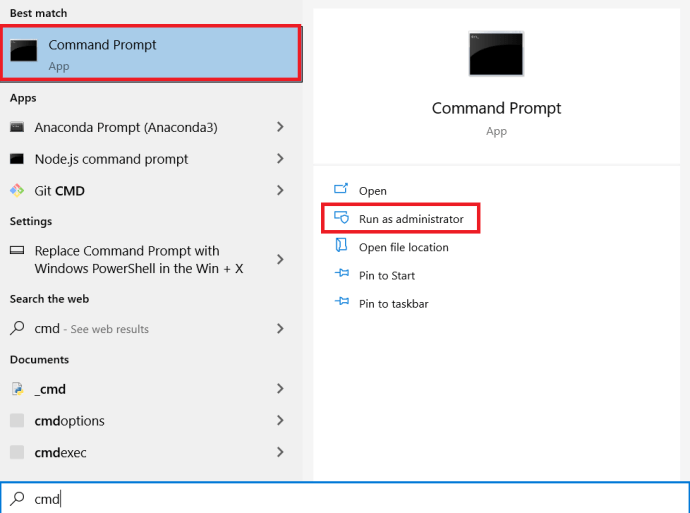
- టైప్ చేయండి netsh ఇంటర్ఫేస్ tcp గ్లోబల్ చూపిస్తుంది మరియు నొక్కండి నమోదు చేయండి .
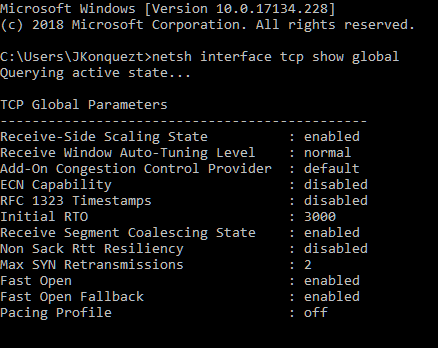
- కోసం చూడండి విండో ఆటో-ట్యూనింగ్ స్థాయిని స్వీకరించండి మరియు ఇది సెట్ చేయబడిందో లేదో చూడండి సాధారణ . అలా అయితే, మేము దీన్ని నిలిపివేయాలి.
- క్రొత్త ఆదేశంలో నమోదు చేయండి netsh int tcp set global autotuninglevel = నిలిపివేయబడింది
TCP గ్లోబల్ పారామితుల డైలాగ్ మళ్లీ వస్తుంది, ఈసారి విండో ఆటో-ట్యూనింగ్ స్థాయిని స్వీకరించండి నిలిపివేయబడింది . ఇది సహాయపడిందని నిర్ధారించుకోవడానికి శీఘ్ర ఇంటర్నెట్ స్పీడ్ పరీక్షను అనుసరించండి. మీరు ఉపయోగించవచ్చు speedtest.net ఈ పరిస్థితిలో ఇది సరిపోతుంది.
మీరు ఏవైనా మెరుగుదలలను గమనించకపోతే, ఆదేశాన్ని టైప్ చేయడం ద్వారా మీరు ఎల్లప్పుడూ ఆటో-ట్యూనింగ్ను తిరిగి ప్రారంభించవచ్చు netsh int tcp set global autotuninglevel = normal .
LSO ని ఆపివేయి
ఈ లక్షణం పైన ఉన్న విండోస్ ఆటో-ట్యూనింగ్ ఫీచర్ వలె కాదు. ఇది మీ ఇంటర్నెట్ వేగం యొక్క వ్యయంతో బోర్డు అంతటా నెట్వర్క్ పనితీరును మెరుగుపరచడం. ఈ ప్రత్యేక లక్షణం మీ నేపథ్య అనువర్తనాల ఉపయోగం వైపు మరింత దృష్టి పెడుతుంది మరియు మీరు వేరొకదానిలో చురుకుగా నిమగ్నమై ఉన్నప్పుడు పెద్ద మొత్తంలో ఇంటర్నెట్ను వినియోగించమని వారిని బలవంతం చేస్తుంది.
ఈ లక్షణాన్ని నిలిపివేయడానికి:
- విండోస్ చిహ్నంపై కుడి క్లిక్ చేసి ఎంచుకోండి పరికరాల నిర్వాహకుడు . మీరు చూడకపోతే, మీరు దీని ద్వారా వెళ్ళవచ్చు నియంత్రణ ప్యానెల్ లేదా టైప్ చేయండి పరికరాల నిర్వాహకుడు నేరుగా శోధన పట్టీలోకి ప్రవేశించి, అప్లికేషన్పై క్లిక్ చేయండి.
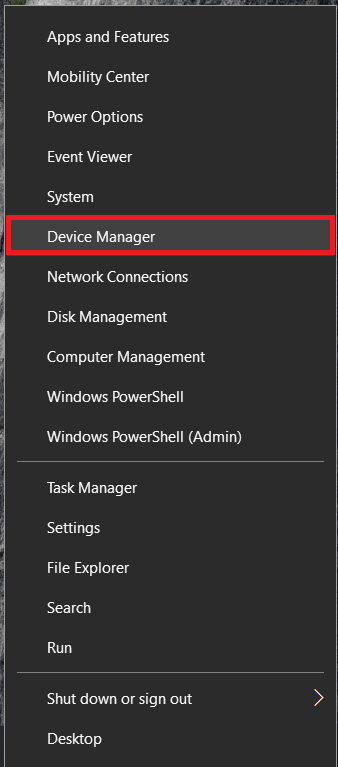
- విస్తరించండి నెట్వర్క్ ఎడాప్టర్లు మెను మరియు మీ నిర్దిష్ట నెట్వర్క్ కార్డ్ కోసం చూడండి. దీన్ని డబుల్ క్లిక్ చేయండి.
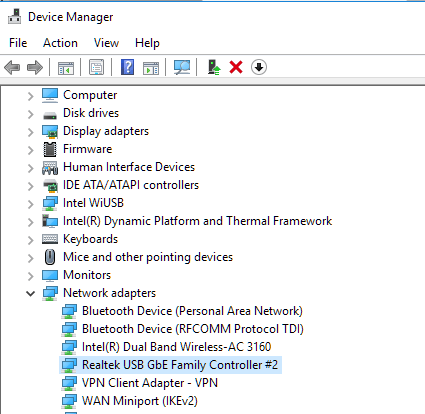
- ఇక్కడ నుండి, అధునాతన టాబ్ ఎంచుకోండి మరియు హైలైట్ చేయండి పెద్ద పంపు ఆఫ్లోడ్ v2 (IPv4) .
- విలువను ఎనేబుల్ నుండి డిసేబుల్ గా మార్చండి.
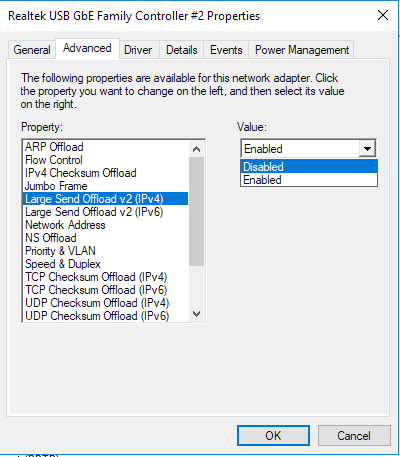
- దీని కోసం పునరావృతం చేయండి పెద్ద పంపు ఆఫ్లోడ్ v2 (IPv6) , అనువర్తింపతగినది ఐతే.
- క్లిక్ చేయండి అలాగే .
మీరు ఏ సమయంలోనైనా ఈ నిర్ణయాన్ని రివర్స్ చేయవలసి వస్తే, విలువలను తిరిగి ఎనేబుల్డ్ గా మార్చండి మరియు సరి క్లిక్ చేయండి.
అమెజాన్ ప్రైమ్లో డిస్నీ ప్లస్
మైక్రోసాఫ్ట్ వన్ నోట్ నుండి బయటపడండి
ఇది కొంచెం వింతగా అనిపించవచ్చు, కాని OneNote కూడా ఇంటర్నెట్ కొంచెం నెమ్మదిగా నడుస్తుంది. దీని యొక్క వ్యాఖ్యల విభాగంలో మీరు సంభాషణను కనుగొంటారు మైక్రోసాఫ్ట్ సమాధానాలు పోస్ట్ . మీరు OneNote ని ఉపయోగిస్తే, అది అద్భుతం. మామూలుగా అలా కొనసాగించండి. మీరు మైక్రోసాఫ్ట్ ఆఫీస్ను ఉపయోగిస్తే, వన్నోట్ పట్ల ఆసక్తి లేకపోతే, మీ PC నుండి తొలగించడం సహాయపడుతుంది.
వన్ నోట్ అనేది ఎవర్నోట్ మాదిరిగానే మహిమాన్వితమైన స్టికీ నోట్స్ అనువర్తనం, ఇది మీ అన్ని గమనికలను ఒకే చోట సమగ్రపరచగలదు. కాబట్టి, ఇది మీ జీవితానికి అవసరమైనది అని మీరు భావిస్తే, దాన్ని ఉంచండి. కాకపోతే, మీరు దీన్ని ఎలా తీసివేస్తారో ఇక్కడ ఉంది:
- కుడి క్లిక్ చేయండి ప్రారంభించండి మెను మరియు ఎంచుకోండి విండోస్ పవర్షెల్ (అడ్మిన్) . క్లిక్ చేయండి అవును పాప్-అప్లో.
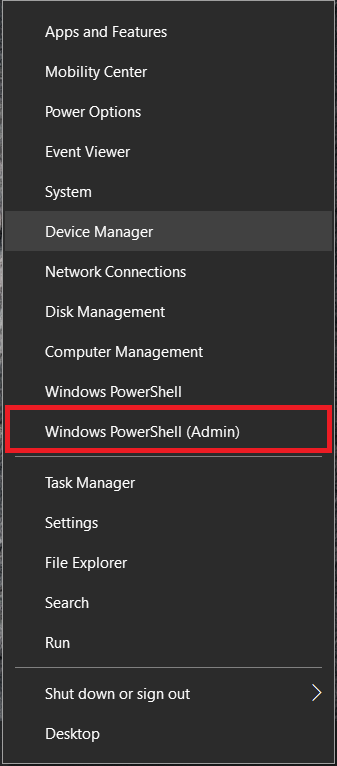
- మీరు DOS లాంటి స్క్రీన్ యొక్క నీలిరంగు వెర్షన్ను చూస్తున్నారు. ఈ ఆదేశంలో నమోదు చేయండి:
Get-AppxPackage * OneNote * | తొలగించు-AppxPackage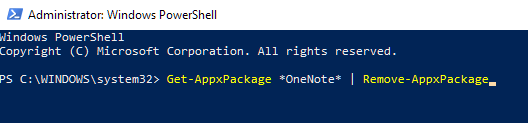
- కొట్టుట నమోదు చేయండి .
అంతే, వన్ నోట్ పోయింది.
***
విండోస్ 10 నెమ్మదిగా ఇంటర్నెట్ వేగం సమస్యకు నేను పరిష్కారం కోల్పోయానని లేదా పై సూచనలలో దేనినైనా పాటించడంలో సమస్య ఉన్నట్లు అనిపిస్తే, దాని గురించి ఈ క్రింది వ్యాఖ్యలలో చెప్పండి.